Mencegah Masalah Server yang Menyebabkan Error 404 di WordPress
Diterbitkan: 2023-04-24Tingkat bouncing situs Anda mungkin lepas kendali jika Anda tidak menangani masalah yang menyebabkan 404 kesalahan. Kode status HTTP ini menunjukkan bahwa browser web pengunjung berhasil berkomunikasi dengan server situs Anda, tetapi gagal menemukan konten yang diminta.
Secara teknis, Error 404 adalah masalah frontend, tetapi akar masalahnya seringkali berasal dari backend situs. Itu sebabnya mengelola server situs Anda dengan benar dan memastikan semua sumber daya tersedia adalah cara terbaik untuk memastikan pengunjung dapat mengakses semua halaman di situs web.
Kami akan menunjukkan kepada Anda cara mencegah masalah server yang menyebabkan 404 Kesalahan di WordPress dan memeriksa apakah halaman di situs web Anda kekurangan sumber daya.
Peran Server di WordPress
Semua file yang diperlukan untuk menjalankan situs web WordPress disimpan di server. Ini termasuk file inti WordPress, CSS Stylesheets, JavaScript, dan file HTML.
Selain itu, semua teks, gambar, video, dan font yang Anda unggah ke situs web akan ditempatkan di servernya. Sebagian besar penyedia hosting memudahkan penginstalan WordPress di server Anda karena memungkinkan Anda menyiapkan database, memasukkan nama domain, atau menulis deskripsi situs web.
Anda memerlukan klien FTP untuk menghubungkan situs WordPress ke server dan mengunggah file yang Anda perlukan untuk menjalankan situs web.
Browser web berkomunikasi dengan server untuk mengambil informasi yang mereka butuhkan untuk memuat halaman di situs web. Kesalahan 404 ditampilkan saat browser web tidak dapat menemukan halaman atau sebagian isinya di server.
Oleh karena itu, pengunjung situs web mungkin melihat kode status HTTP ini meskipun halaman yang mereka coba akses berada di lokasi aslinya dan URL-nya tidak berubah jika gambar, video, atau baris kode di halaman tersebut dihapus.
Akibatnya, Anda harus memastikan semua halaman berfungsi setiap kali Anda mengubah lokasi file media atau dokumen yang berisi kode di server.
Mendeteksi Kesalahan 404 Sisi Server
Cara tercepat untuk mendapatkan ikhtisar semua halaman di situs web Anda yang menampilkan 404 Kesalahan adalah dengan menginstal plugin Redirection.
Artikel Berlanjut Di Bawah
Selain memungkinkan Anda untuk memigrasi permalink, membuat pola pengalihan, atau menyiapkan pengalihan bersyarat, plugin ini juga menampilkan daftar halaman di situs web Anda dengan 404 Kesalahan.
Itu juga menyimpan log permanen dari semua 404, memungkinkan Anda untuk melacak riwayat situs web Anda tentang masalah 'Halaman Tidak Ditemukan'. Bagian 404 akan menampilkan semua halaman yang tidak dapat diakses oleh pengunjung situs web Anda karena Kesalahan 404.

Plugin Pengalihan memungkinkan Anda untuk memperbaiki masalah dengan mengarahkan pengunjung ke halaman lain, tetapi tidak akan membantu Anda mendeteksi akar masalahnya.
Melakukan audit situs Kesalahan 404 adalah opsi lain yang Anda gunakan untuk mengidentifikasi halaman yang tidak dapat diakses oleh pengunjung situs web Anda. Anda dapat menggunakan fungsi Kesalahan Perayapan Google Search Console untuk menyelesaikan tugas ini.
Sekali lagi, audit situs Kesalahan 404 hanya akan mengidentifikasi halaman dengan konten yang hilang atau beberapa masalah lain yang mencegah browser web mengaksesnya, tetapi tidak akan menunjukkan kepada Anda apa yang menyebabkan masalah.
Mengarahkan Domain ke Server Nama yang Benar
404 Error di WordPress sering terjadi setelah melakukan migrasi website ke server baru.
Alamat IP baru dikaitkan dengan domain setiap kali Anda memindahkan situs web ke server Domain Name System (DNS) baru karena penyedia hosting Anda memerlukan waktu untuk memperbarui catatan IP yang terkait dengan domain Anda.
Periode ini disebut sebagai propagasi, dan biasanya berlangsung selama 24 jam. 404 Kesalahan mungkin muncul di situs web Anda selama ini, tetapi dalam banyak kasus, masalah akan hilang setelah propagasi selesai.
Anda harus menyesuaikan pengaturan DNS jika masalah berlanjut setelah periode propagasi karena nama domain mungkin masih terhubung ke penyedia hosting lama Anda.
Mengubah server nama di pendaftar domain Anda akan menyelesaikan masalah. Proses ini relatif sederhana karena Anda harus mendapatkan satu atau lebih server nama dari penyedia hosting Anda dan memasukkannya ke dalam akun pendaftar domain Anda.
Artikel Berlanjut Di Bawah
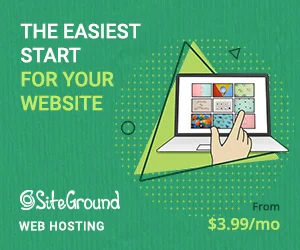
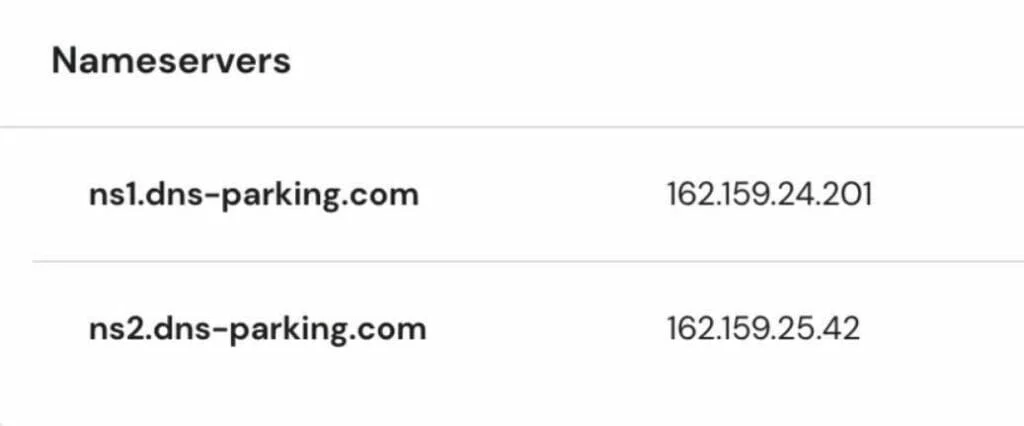
Perlu diketahui bahwa langkah-langkah yang harus Anda ambil akan bergantung pada penyedia hosting dan pencatat domain yang Anda gunakan. Berikut adalah gambaran umum dari proses tersebut.
- Email pasca pembelian yang Anda terima dari penyedia hosting harus berisi dua server nama atau lebih. Jika tidak, informasi ini juga harus tersedia di akun Anda di platform hosting.
- Buka akun registrar domain Anda dan cari tab Daftar Domain atau Domain tergantung pada registrar domain Anda. Temukan tombol Kelola atau Kelola DNS, lanjutkan untuk menghapus semua server nama, dan ganti dengan yang baru yang Anda peroleh dari penyedia hosting Anda.
Simpan perubahan sesudahnya dan periksa apakah laman situs web Anda masih menampilkan Error 404. Secara opsional, Anda dapat menggunakan Pemeriksa DNS untuk menentukan apakah domain Anda mengarah ke server DNS yang benar.
Memperbarui Izin Folder dan File
Mengonfigurasi ulang pengaturan izin file mungkin menyelesaikan masalah 404. Izin ini menginformasikan server yang dapat mengedit, membaca, atau menjalankan file yang disimpan di server tersebut.

Karenanya, browser web tanpa izin untuk mengakses folder atau file di server situs web Anda akan menampilkan pesan Kesalahan 404. Sebagian besar opsi hosting menyertakan panel kontrol dengan opsi File Manager yang memungkinkan Anda memilih siapa yang dapat membaca, mengeksekusi, atau menulis file di server.
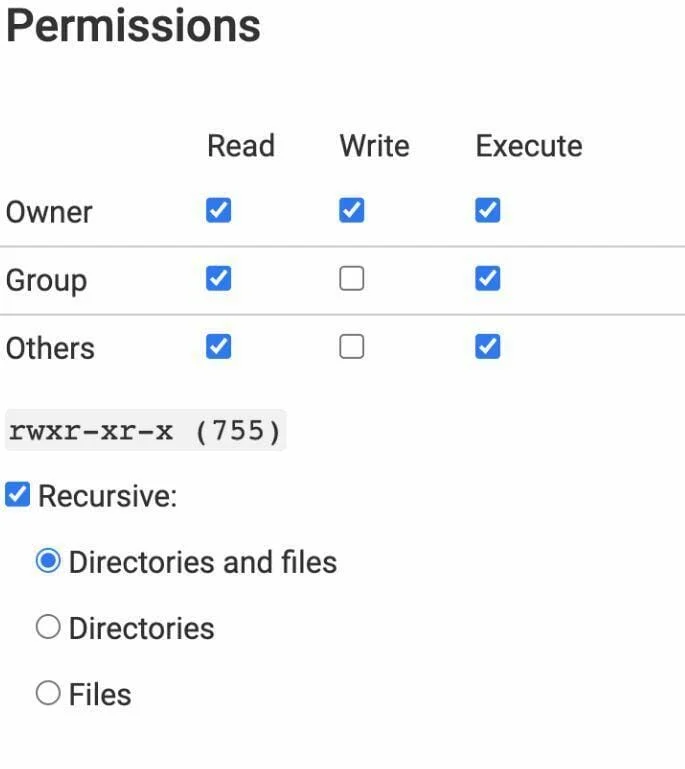
Ingatlah bahwa lokasi opsi izin folder dan file bergantung pada hosting yang Anda gunakan. Opsi ini harus mudah diakses dari tab Hosting di hPanel, cPanel, dan alat manajemen server lainnya.
Setelah memperbarui izin file dan folder server, Anda harus memeriksa apakah laman di situs web Anda masih menampilkan Kesalahan 404.
Memeriksa Log Server
Sebagian besar server dapat menghasilkan log aktivitas yang memberi Anda banyak informasi tentang aktivitas di server dan situs web Anda. Log aktivitas WordPress dapat melacak semua permalink atau perubahan konten yang dapat menyebabkan Error 404.
Fungsi ini tidak diaktifkan secara default, dan Anda mungkin harus mengedit file wp-config.php jika Anda tidak dapat menemukan opsi ini di panel kontrol server Anda.
Namun, cPanel dan hPanel menawarkan opsi ini secara default yang memungkinkan Anda memeriksa dengan mudah apakah satu atau lebih halaman di situs web Anda menampilkan 404 Kesalahan.
Selain itu, Anda dapat menginstal plugin seperti Log Aktivitas atau Log Aktivitas WP jika Anda merasa tidak nyaman menambahkan kode ke file wp-config.php. Plugin ini akan menunjukkan kepada Anda ikhtisar semua halaman atau konten yang Anda hapus dan membuatnya lebih mudah untuk mengidentifikasi akar masalah 404 Error. Jangan lupa bahwa log aktivitas WordPress tidak dapat menyelesaikan 404 Kesalahan sendiri.
Artikel Berlanjut Di Bawah
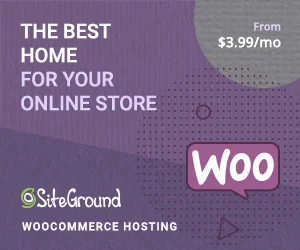
Menggunakan Jaringan Pengiriman Konten untuk Mencegah Kesalahan 404
Jaringan pengiriman konten adalah serangkaian server yang tersebar di seluruh dunia yang membantu situs web memuat lebih cepat. Lokasi geografis pengguna berperan penting dalam menentukan seberapa cepat mereka dapat mengakses konten di situs web.
Penyedia hosting kompatibel dengan CDN pihak ketiga seperti Cloudflare, memungkinkan pemilik situs web WordPress menjangkau khalayak global. Jaringan ini menggunakan versi statis dari file situs yang tidak berubah kecuali jika diganti dengan file lain.
Akibatnya, halaman yang dimuat melalui CDN tidak mungkin menampilkan 404 Kesalahan jika Anda menghapus beberapa kode atau file media dari server asli karena halaman tersebut telah menghosting versi statis halaman dengan semua sumber yang diperlukan browser web untuk memuatnya.
Konten yang disimpan di CDN tidak diperbarui secara otomatis untuk mencerminkan perubahan yang Anda buat di server asli. Jika Anda menghapus satu baris kode atau foto di server asli, perubahan ini tidak akan ditampilkan di halaman yang diakses browser web melalui CDN.
Penyedia Hosting Terbaik untuk Mencegah Masalah Server
Memilih penyedia hosting adalah salah satu langkah terpenting yang harus Anda ambil sebelum meluncurkan situs web WordPress.
Selain memudahkan penginstalan WordPress, penyedia hosting terbaik juga memungkinkan Anda menghindari masalah server yang berpotensi menyebabkan 404 Error.
Selain itu, penyedia hosting yang andal sering menghilangkan kebutuhan untuk menyewa pengembang WordPress untuk mengoptimalkan pengaturan server karena mengonfigurasi opsi mereka sangatlah mudah. Berikut adalah beberapa penyedia hosting WordPress terbaik yang dapat membantu Anda mencegah masalah server.
Hostinger
Anggota berpengalaman komunitas WordPress tidak memerlukan pengenalan Hostinger karena ini adalah salah satu penyedia hosting paling populer untuk situs web WordPress.
Platform ini menawarkan fitur Log Aktivitas yang memungkinkan Anda memantau semua kesalahan di situs web dan membuat perubahan server nama menjadi mudah. Semua paket hosting WordPress terjangkau, jadi Anda tidak perlu menghabiskan banyak uang untuk server situs Anda.
Kinsta
Pencadangan situs web harian, CDN gratis, dan kecepatan pemuatan cepat adalah beberapa keuntungan yang tak terhitung jumlahnya dari menghosting situs web WordPress di server Kinsta.
Memigrasikan situs WordPress yang ada ke Kinsta dapat meningkatkan kinerjanya secara keseluruhan, dan Anda tidak perlu khawatir untuk mengalihkan pengunjung dari alamat IP lama Anda. Tetap saja, penyedia hosting ini tidak ideal jika anggaran Anda terbatas.
Bluehost
Memilih paket hosting WordPress Bluehost akan memberi Anda kendali penuh atas manajemen situs Anda.
Mengidentifikasi masalah potensial yang dapat menyebabkan 404 dan kesalahan lainnya tidak akan menjadi masalah karena semua paket memberi Anda akses ke berbagai alat yang dapat mendeteksi tautan yang rusak.
Selain itu, dukungan pelanggan Bluehost tersedia 24/7 untuk membantu Anda memperbaiki masalah yang mungkin Anda temui.
Mengatasi Error 404 dengan Hosting yang Andal
Migrasi ke server baru atau gagal mengoptimalkan pengaturan server dapat menyebabkan 404 Kesalahan, tetapi masalah ini sering diselesaikan dengan cepat.
Namun, masalah 404 terkadang bisa sangat rumit. Itu sebabnya menggunakan penyedia hosting yang memungkinkan Anda untuk melacak semua aktivitas di server situs Anda dan dengan cepat mengidentifikasi semua 404 halaman dapat membuat hidup Anda lebih mudah dalam jangka panjang.
Solusi hosting yang andal akan memungkinkan Anda untuk menyesuaikan pengaturan server dan memastikan bahwa browser web dapat mengakses semua posting dan halaman di situs Anda.
